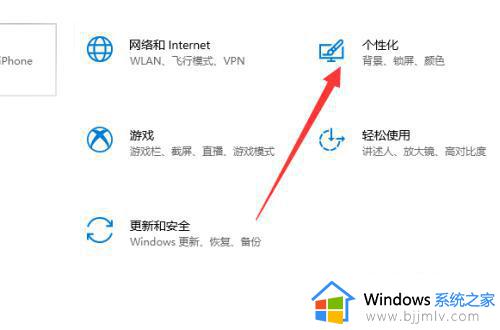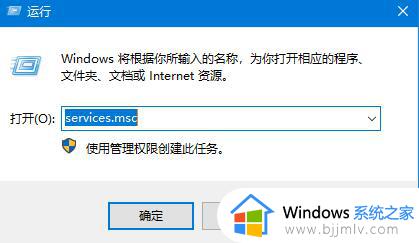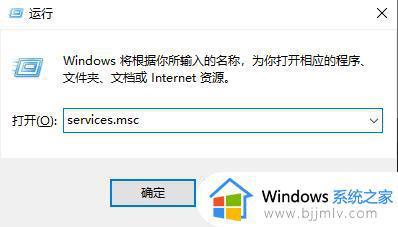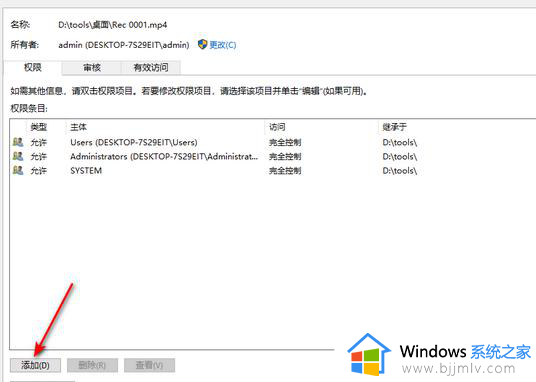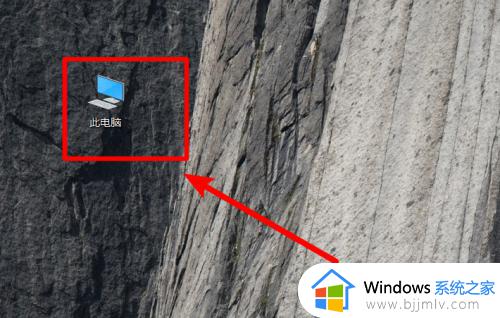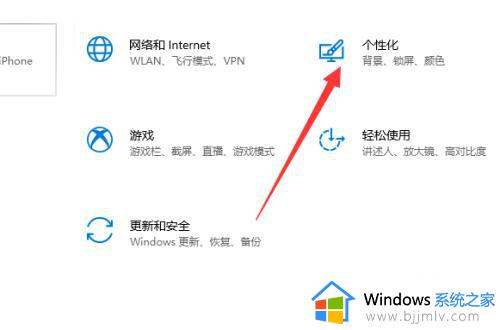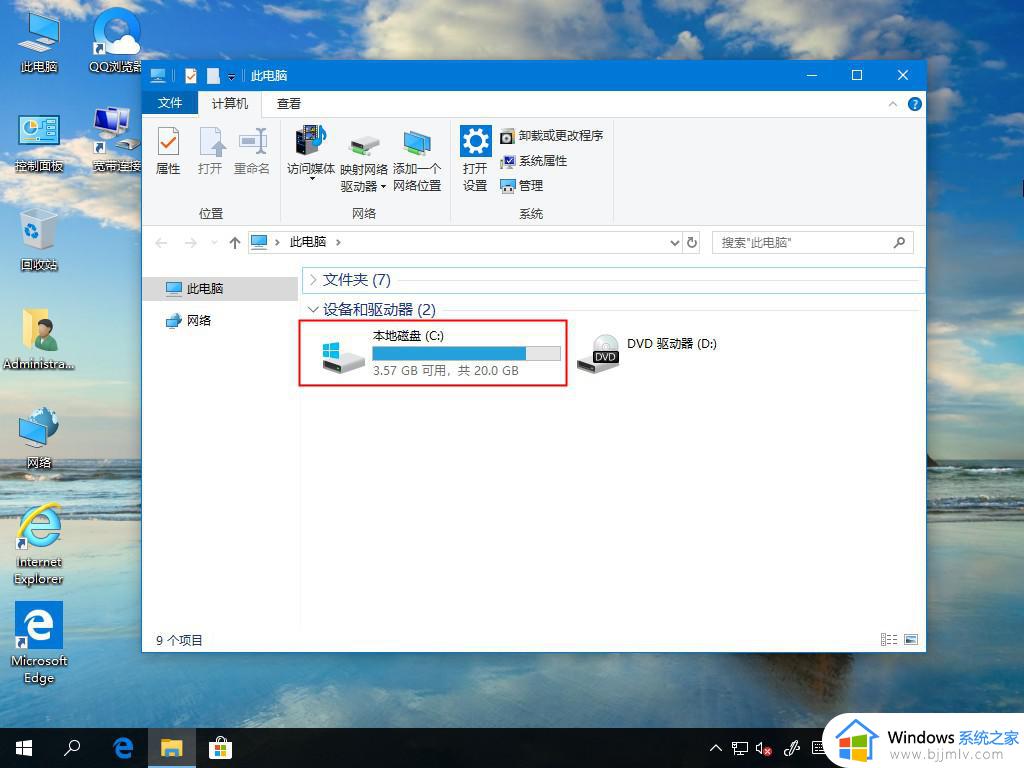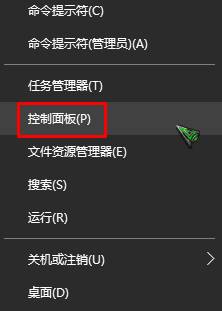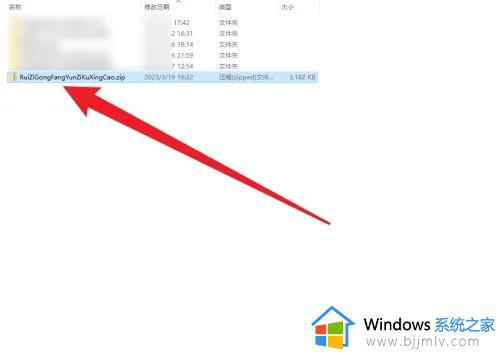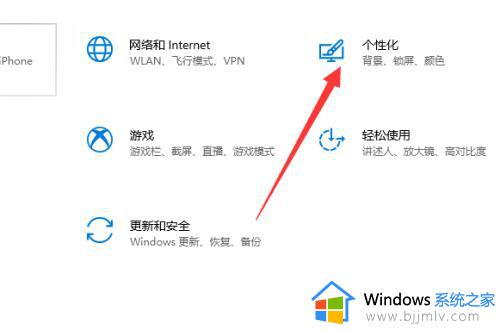win10无法导入字体文件怎么办 win10字体添加不进去解决方法
更新时间:2023-12-26 14:37:17作者:run
近年来,win10系统受到了广大用户的热烈追捧,就在享受便利与高效的同时,一些用户却在使用过程中遭遇了一些问题,其中之一就是无法导入字体文件的困扰。对此win10无法导入字体文件怎么办呢?针对这一情况,下面就来教大家win10字体添加不进去解决方法。
具体方法如下:
1、首先,我们按下Win+R快捷键,打开运行按钮。
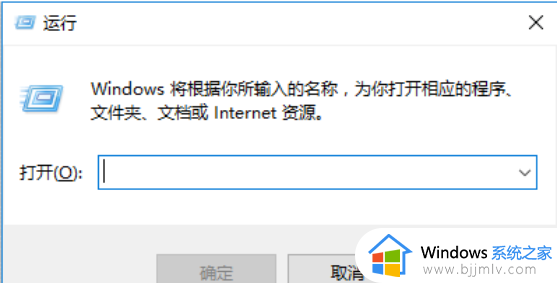
2、然后输入services.msc,回车。
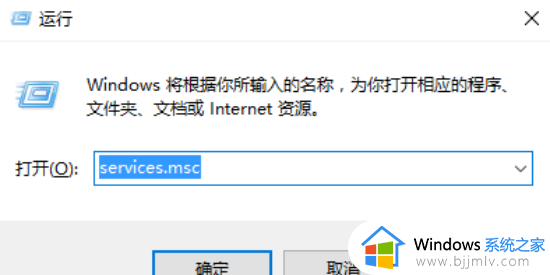
3、进入服务列表找到Windows Firewall。
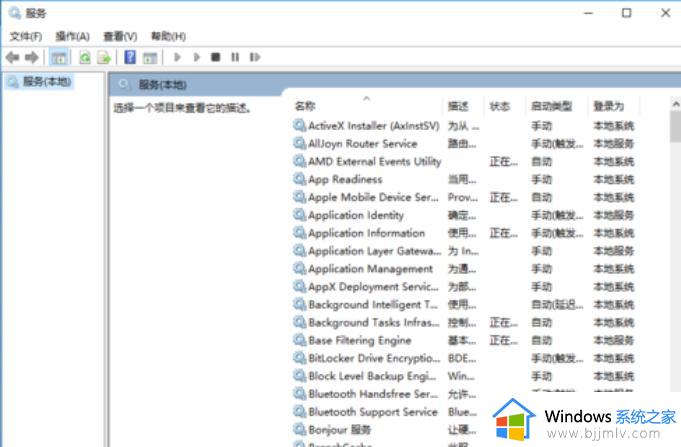
4、如果这项进程被禁用,那么我们就无法打开或安装新字体,也没办法启动防火墙。
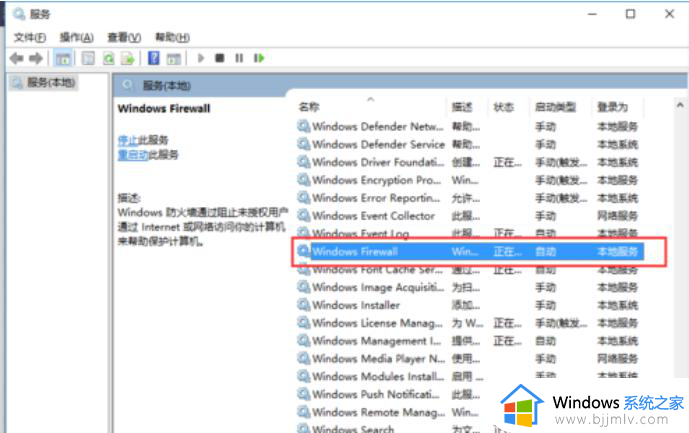
5、我们双击它,进入属性项。
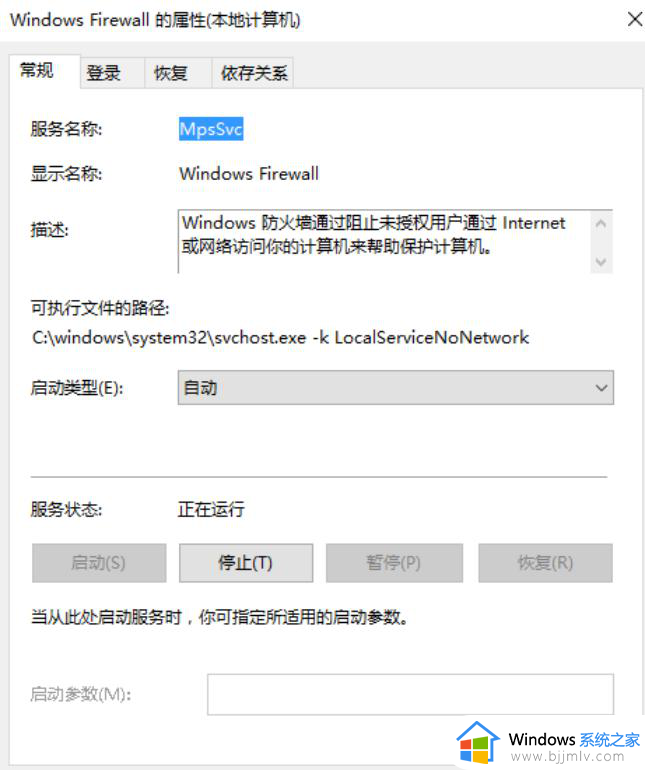
6、启动类型选择自动然后回车,也就是确定。
7、最后右击Windows Firewall点启动,就完成了。
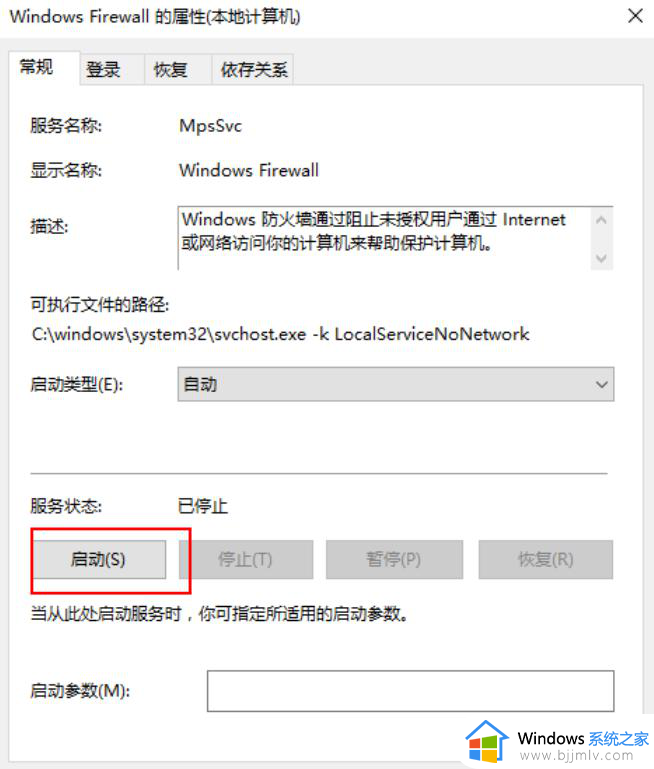
8、然后检测字体,应该已经恢复正常,可以使用了。
以上就是关于win10字体添加不进去解决方法的全部内容,有出现这种现象的小伙伴不妨根据小编的方法来解决吧,希望能够对大家有所帮助。